
文章图片
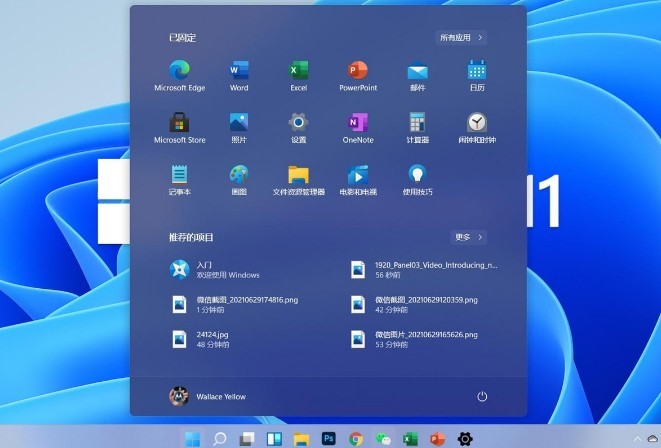
文章图片
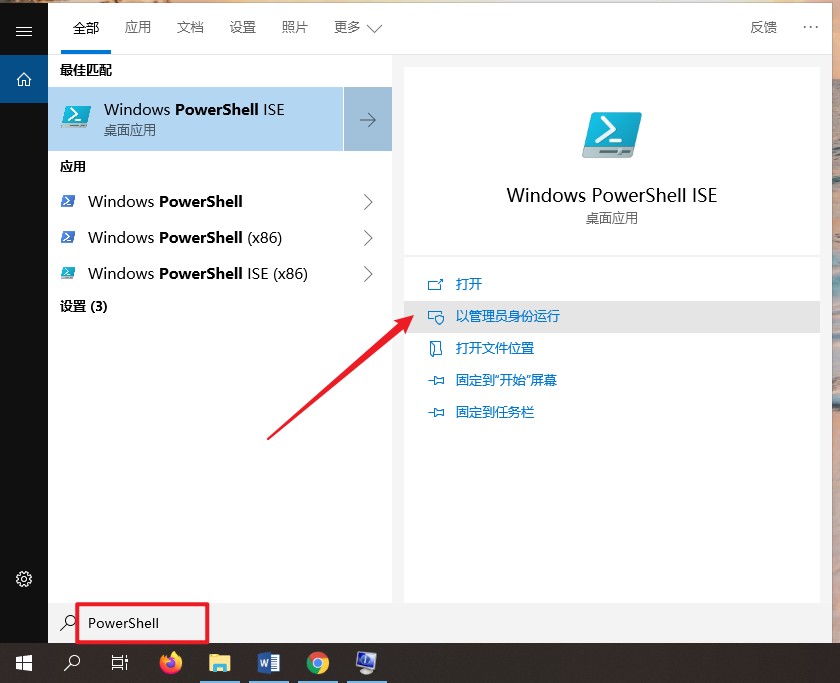
文章图片
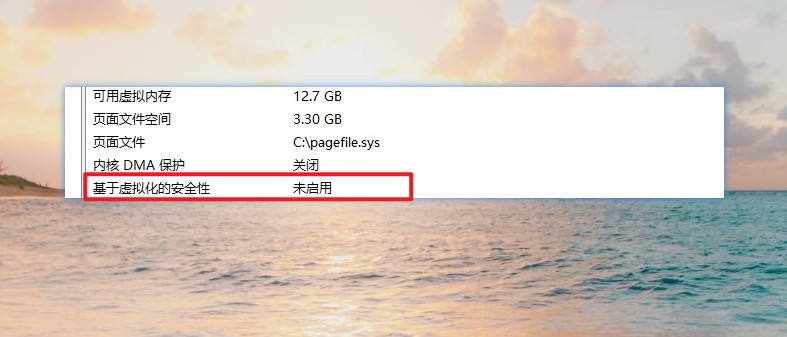
微软发布了windows 11之后 , 符合升级条件的部分用户主动尝鲜体验了 。 虽然系统美观了不少 , 微软还提供新的ui设计和新功能 , 运行也流畅了很多 。 但是系统所存在的bug问题 , 实在是难以避免被吐槽 。
比如说有关win11性能下降的问题 。
根据 UL benchmarks 公司的报告 , win11操作系统默认开启的 Virtualization-based Security (VBS)“基于虚拟化的安全性”功能会导致游戏、跑分性能下降 , 最多降幅可达 30% 。
还有HVCI , 通常称为内存完整性 , 是基于虚拟化的代码完整性保护 , 用户可以在Windows 安全中心找到它 。
?这两项全新的安全功能 , 均可防止黑客在你的系统上与受信任的应用程序和驱动程序一起运行恶意代码 。 但是在某些情况下 , 它们会影响电脑性能 。
一些win11用户表示 , 开启VBS和HVCI后 , 游戏性能都出现了一定程度的下降 。 在AMD部分处理器的使用情景下 , 性能打折高达28% 。 如果你的win11性能有异常 , 可以排查这2项 。
接下来介绍如何关闭VBS 和HVCI功能 。
【Windows11|Win11全新安全功能,可让cpu倒退!关闭后性能提升25%】第一步 , 同时按下win+r键 , 弹出运行窗口 , 输入“msinfo32”回车 , 查看VBS状态 。
第二步 , VBS(基于虚拟化的安全性)显示启用的话 , 就点击任务栏搜索框 , 输入“PowerShell” , 选择“以管理员身份运行” 。
第三步 , 在PowerShell窗口中 , 执行以下命令:
第四步 , 重启计算机 , 按照第一步第二步进行检测 , 可以发现VBS 功能已经被成功关闭 。 另外 , 由于HVCI 基于 VBS, 所以只要关闭 VBS 就都关闭了 。
- 医生|全国400余位专家呼吁:脐带血很多优势,科学认识它!
- 数字货币|为什么都抢着搞元宇宙?数字货币未来或会遍及全球,改变世界格局
- 南极|南极磷虾总量十亿吨,全国14亿人齐上阵都吃不完的“海上金矿”?
- 华为|华为跌出全球前五,苹果仅排第二,第一名已是意料之中
- 电子商务|腾讯回应财付通被罚:已全部完成整改
- 高通骁龙|全部配备骁龙778G与5000毫安电池,这三款手机高度‘套娃’
- 纳米|用于长距离、超安全的量子通信的纳米天线
- |新冠“毒王”出现,全球多国紧张,这4个常识你一定要知道
- 三星|德媒:中国或许将成为下一个全球创新总部!
- 微生物|全自动微生物生长曲线分析仪,是我们亲近大自然的垫脚石之一
